Contents
Como fazer backup do Mac para disco rígido externo (Time Machine)
Como fazer backup do Mac – Há alguns dias meu Macbook Pro teve um problema. Às vezes ele pode inicializar, mas às vezes nem liga. Suspeito que haja um problema com a bateria do Mac e um dos fornecedores de serviços da Apple disse a mesma coisa. Este problema é bastante frustrante para mim porque há muitos dados importantes no meu MacBook Pro.
Bom, coincidentemente ontem o MacBook pôde ser ligado, imediatamente procurei um tutorial de como fazer backup de um Mac na internet. Inicialmente eu queria apenas fazer backup de arquivos importantes em um disco rígido externo, mas pensei: por que não fazer backup de todo o Mac? Por precaução, se você precisar de recuperação de dados do Mac.
Como tenho dois MacBooks, tentarei mover os dados antigos do MacBook para o novo MacBook. Acontece que não precisamos baixar um aplicativo de backup para Mac de software de terceiros, porque Maçã macosx já fornece software de backup gratuito para Mac. O nome do aplicativo é Time Machine.
Aplicativo para backup do MacOSX – Time Machine
Como eu disse acima, o Time Machine é um aplicativo de backup do MacOSX que por padrão está no menu de preferências do sistema. Esse recurso existe desde o MacOSX 10.5. Enquanto isso, para fazer backup do MacOSX em seu disco rígido com o Time Machine, siga as etapas fáceis abaixo:
- Conecte seu disco rígido externo, certifique-se de que esteja vazio e formatado com MacOS Journaled
- Se o disco rígido externo ainda estiver no formato NTFS, será necessário instalar o Tuxera NTFS para que ele possa gravar
- Vá para as Preferências do Sistema do Mac
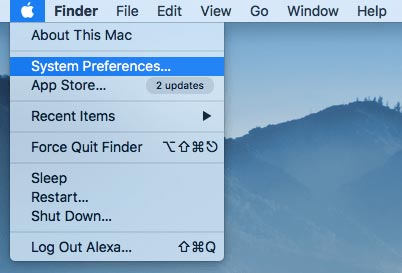
- Selecione o menu Máquina do Tempo
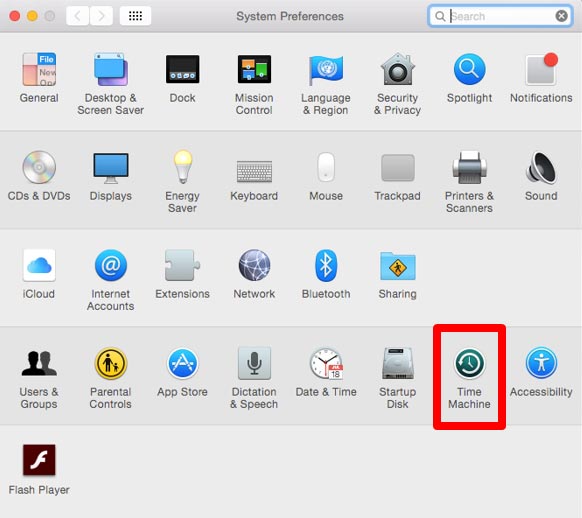
- Selecione a unidade de disco que será usada para backup do macOS
- Por exemplo, escolho um disco rígido de 1 TB que formatei com o nome Backup
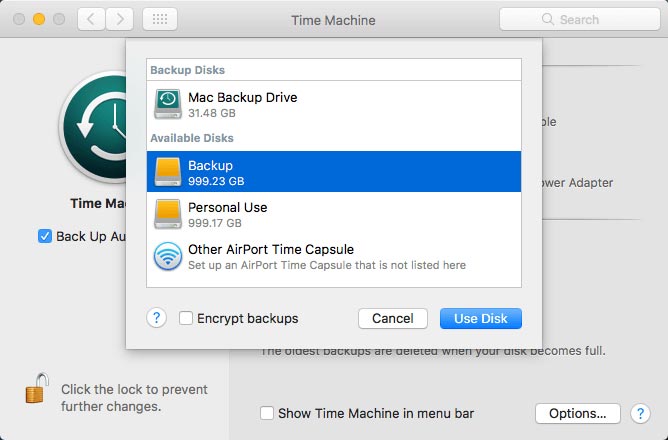
- Pressione o botão Usar disco e aguarde até que o processo de backup seja concluído
- O processo de backup demora bastante, levei 5 horas para copiar arquivos de 220 GB
Você pode gostar:
- Superando o disco rígido externo ilegível no Windows 10
- Como fazer backup do WordPress com o plugin Duplicator
- Como fazer backup de um PC com Windows 10 para um disco rígido
Como restaurar arquivos de backup do Mac – Time Machine
Se você concluiu o backup e deseja mover ou restaurar os dados do MacOSX após reinstalar o Mac. O método é muito fácil.
- Depois de reinstalar o Mac ou usar outro, abra o Assistente de Migração
- O Assistente de Migração está na pasta Utilitários em Aplicativos
- Você conecta o disco rígido que já contém os arquivos de backup do Mac
- Basta clicar em continuar depois disso
- Agora você escolhe, em um Mac, backup do Time Machine ou disco de inicialização
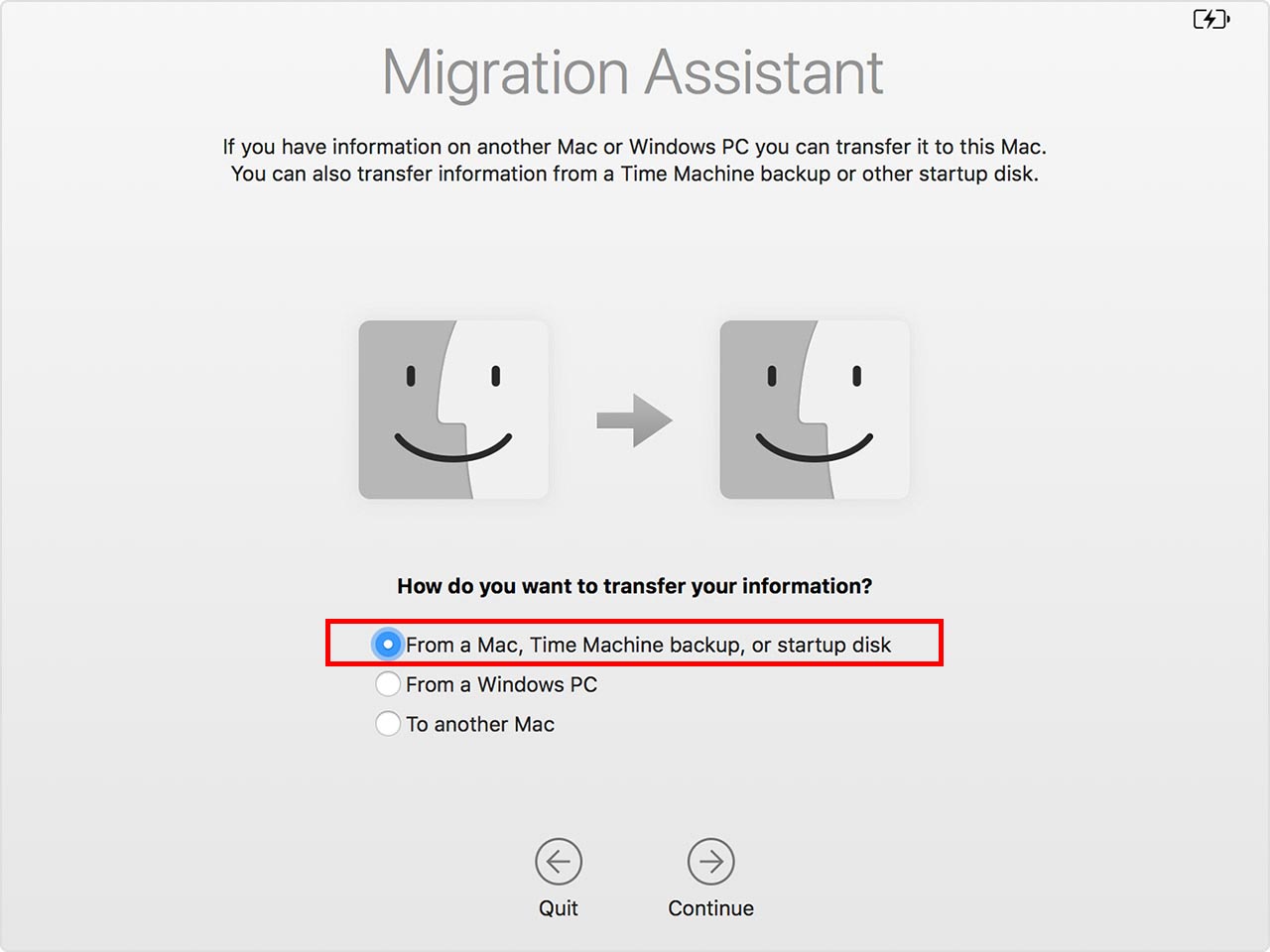
- Em seguida, clique em continuar e aguarde até que o processo de restauração ou recuperação de arquivos do Mac seja concluído
Você terminou de fazer backup e restaurar seu? Esse é todo o nosso tutorial de hoje. Se você tiver um método de backup mais fácil, comente abaixo e tentarei atualizar o artigo. Espero que isso seja útil, amigos!












